Catatan
Akses ke halaman ini memerlukan otorisasi. Anda dapat mencoba masuk atau mengubah direktori.
Akses ke halaman ini memerlukan otorisasi. Anda dapat mencoba mengubah direktori.
Power BI visual berasal dari tiga sumber utama:
- Visual inti tersedia di panel visualisasi.
- Anda dapat mengunduh atau mengimpor visual dari Microsoft AppSource atau Power BI.
- Anda dapat membuat visual kustom Anda sendiri.
Visual Power BI
Power BI hadir dengan banyak visual out-of-the-box. Visual Power BI ini tersedia di panel visualisasi Power BI Desktop dan layanan Power BI, dan dapat digunakan untuk membuat dan mengedit konten Power BI.
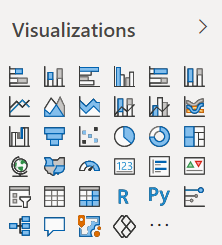
Untuk menghapus visual Power BI dari panel visualisasi, klik kanan dan pilih lepaskan sematan.
Untuk memulihkan visual Power BI default di panel visualisasi, pilih elipsis lalu pilih Pulihkan visual default.
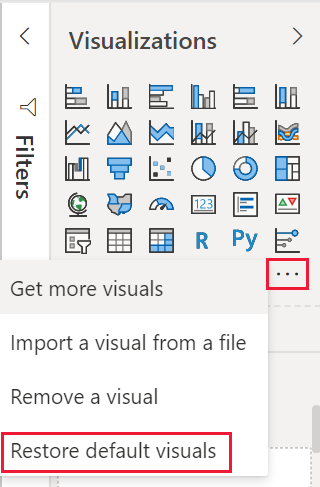
Visual AppSource Power BI
Anda dapat menemukan lebih banyak visual Power BI di AppSource. AppSource adalah tempat untuk menemukan aplikasi, add-in, dan ekstensi untuk perangkat lunak Microsoft Anda. Ini menghubungkan jutaan orang yang menggunakan produk seperti Microsoft 365, Azure, Dynamics 365, Cortana, dan Power BI, ke solusi yang membantu mereka bekerja lebih efisien dan dengan lebih banyak wawasan daripada sebelumnya.
Microsoft dan anggota komunitas mengembangkan visual Power BI untuk keuntungan publik, dan menerbitkannya ke AppSource. Microsoft menguji dan menyetujui visual Power BI ini untuk fungsionalitas dan kualitas. Anda dapat mengunduh visual ini dan menambahkannya ke laporan Power BI Anda.
Catatan
- Dengan menggunakan visual Power BI yang dibuat dengan SDK kami, Anda mungkin mengimpor data dari, atau mengirim data ke, pihak ketiga atau layanan lain di luar area geografis penyewa Power BI, batas kepatuhan, atau instans cloud nasional/regional Anda.
- Setelah Power BI visual dari AppSource diimpor, visual tersebut dapat diperbarui secara otomatis tanpa pemberitahuan tambahan.
Unduh dari AppSource
Mengunduh visual dari AppSource gratis, tetapi setiap penerbit menentukan model bisnis dan lisensi mereka sendiri untuk visual mereka. Ada tiga jenis dasar paket pembayaran dan lisensi:
Visual gratis yang dapat Anda unduh dan gunakan tanpa biaya tambahan. Visual ini diberi label Sebagai Gratis.
Visual berlisensi yang dikelola dari pusat admin Microsoft 365. Visual ini tersedia dalam kapasitas terbatas secara gratis dengan opsi untuk membeli lebih banyak fitur. Transactability terjadi di AppSource dengan mengklik tombol Beli sekarang .
Visual yang dapat Anda unduh dengan fungsionalitas dasar secara gratis, tetapi memiliki fitur tambahan yang tersedia untuk membayar. Visual ini memiliki label pembelian tambahan mungkin diperlukan . Anda sering kali bisa mendapatkan periode uji coba gratis untuk menguji fungsionalitas penuh visual sebelum membayarnya. Transakbilitas dan manajemen lisensi untuk visual ini terjadi di luar platform Microsoft.
Setelah Anda memilih visual, pilih tab Paket + Harga untuk melihat paket visual tersebut. Informasi harga juga ditampilkan di panel kiri.
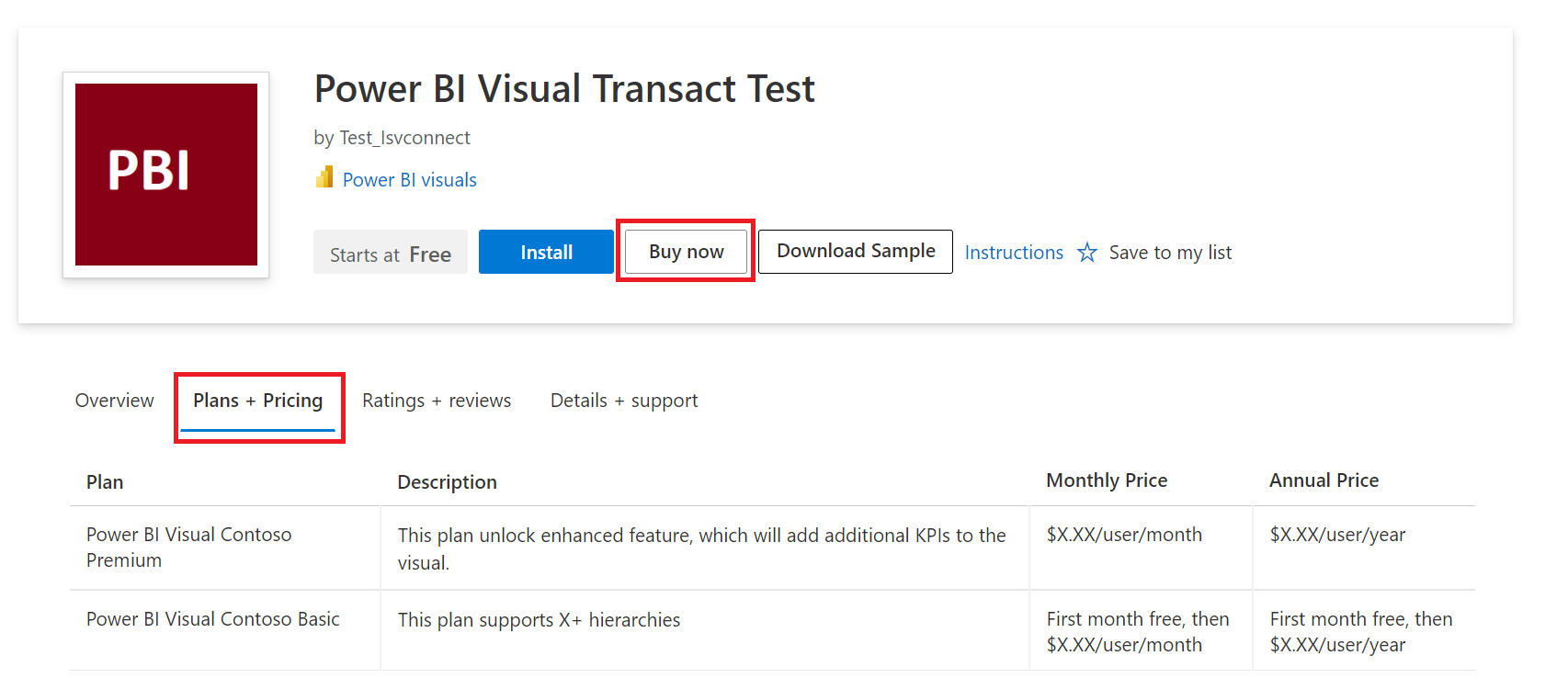
Pilih Tambahkan untuk mengunduh visual. Jika periode uji coba gratis ditawarkan, itu akan dimulai ketika Anda mengunduh visual.
Setelah membeli lisensi untuk visual di AppSource dengan kartu kredit, Anda perlu menetapkannya kepada diri Anda sendiri atau orang lain di pusat admin Microsoft 365.
Untuk informasi selengkapnya tentang cara menetapkan lisensi, lihat Penegakan lisensi dan transakbilitas.
Untuk melihat bagaimana lisensi diberlakukan, lihat lisensi visual kustom
Pertanyaan selengkapnya tentang menetapkan dan mengelola lisensi?
Visual Power BI bersertifikat
Visual Power BI Bersertifikat adalah visual di AppSource yang memenuhi persyaratan kode tertentu yang telah diuji dan disetujui oleh tim Microsoft Power BI. Pengujian yang dilakukan dirancang untuk memeriksa bahwa visual tidak mengakses layanan atau sumber daya eksternal.
Untuk menampilkan daftar visual Power BI bersertifikat, buka AppSource. Untuk mengirimkan visual Anda sendiri untuk sertifikasi, lihat Visual Power BI bersertifikat.
Contoh laporan untuk visual Power BI
Setiap visual Power BI di AppSource memiliki laporan sampel yang dapat Anda unduh yang menggambarkan cara kerja visual. Untuk mengunduh laporan sampel, di AppSource pilih visual Power BI dan pilih tautan Unduh Sampel.
Penyimpanan organisasi
Power BI admin dapat menyetujui dan menyebarkan visual kustom Power BI untuk organisasi mereka. Penulis laporan dapat dengan mudah menemukan, memperbarui, dan menggunakan visual Power BI ini. Admin dapat dengan mudah mengelola visual ini dengan tindakan seperti memperbarui versi, menonaktifkan, dan mengaktifkan visual Power BI.
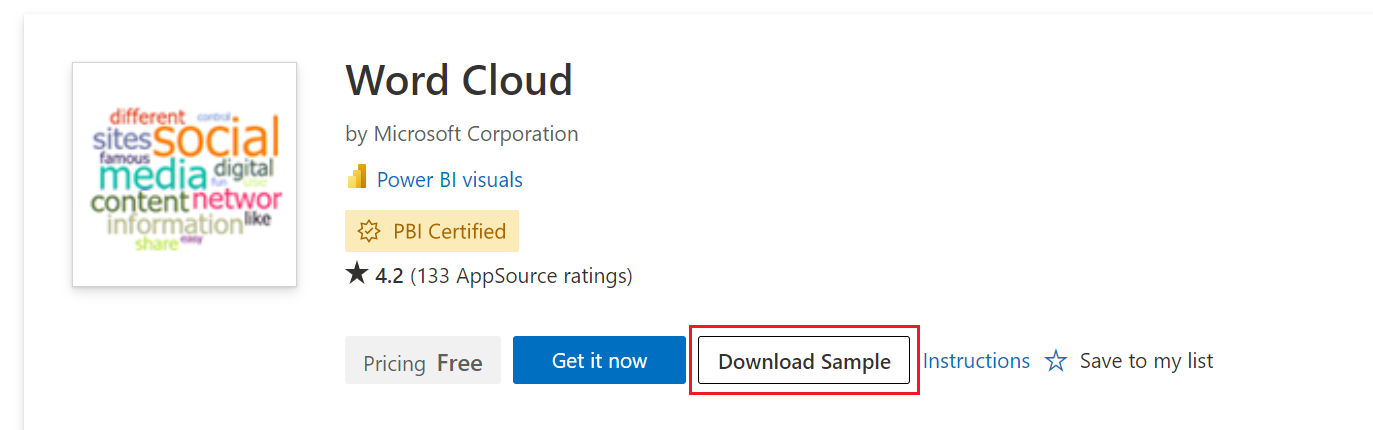
Untuk mengakses penyimpanan organisasi, di panel Visualisasi pilih elipsis, lalu pilih Dapatkan visual lainnya.
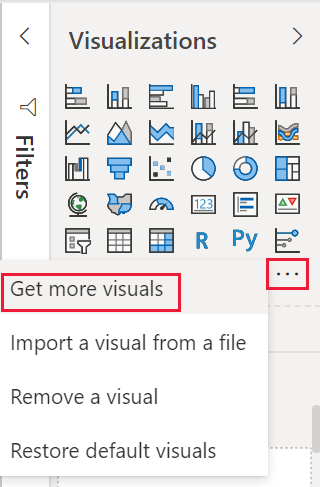
Saat jendela visual Power BI muncul, pilih tab Organisasi saya.
Baca selengkapnya tentang visual organisasi.
File visual kustom
Anda juga dapat mengembangkan visual Power BI kustom Anda sendiri, untuk digunakan oleh Anda, organisasi Anda, atau seluruh komunitas Power BI.
Visual Power BI hadir dalam paket file .pbiviz yang menyertakan kode untuk merender data yang disajikan kepada mereka. Siapa pun dapat membuat visual kustom dan mengemasnya sebagai file .pbiviz yang kemudian dapat diimpor ke dalam laporan Power BI.
Untuk mengimpor visual Power BI dari file, lihat Mengimpor file visual dari komputer lokal Anda ke Power BI.
Jika Anda adalah pengembang web dan ingin membuat visual Anda sendiri dan menambahkannya ke AppSource, Anda dapat mempelajari cara mengembangkan visual Power BI dan menerbitkan visual kustom ke AppSource.
Peringatan
Visual kustom Power BI dapat berisi kode dengan risiko keamanan atau privasi. Pastikan Anda mempercayai pembuat dan sumber sebelum mengimpornya ke laporan Anda.
Untuk beberapa contoh visual kustom Power BI yang tersedia untuk diunduh di github, lihat Contoh visual Power BI.
Pertimbangan dan batasan
Visual berlisensi tidak didukung di lingkungan berikut. Oleh karena itu, jika visual berlisensi digunakan di lingkungan ini, Power BI tidak dapat memberi tahu ISV jika pengguna berlisensi, juga tidak akan memblokir visual.
- RS (server laporan) - tidak ada ID Microsoft Entra
- Cloud berdaulat atau pemerintah
- Aplikasi PaaS Power BI yang disematkan memiliki data
- Terbitkan ke web (P2W)
Konten terkait
- Kembangkan visual kartu lingkaran Power BI
- Struktur proyek visual Power BI
- Panduan untuk visual Power BI
- Contoh visual Power BI
Pertanyaan lebih lanjut? coba Komunitas Power BI